Wie man eine Facebook-Story erstellt

Facebook-Geschichten machen viel Spaß. Hier erfahren Sie, wie Sie eine Story auf Ihrem Android-Gerät und Computer erstellen können.
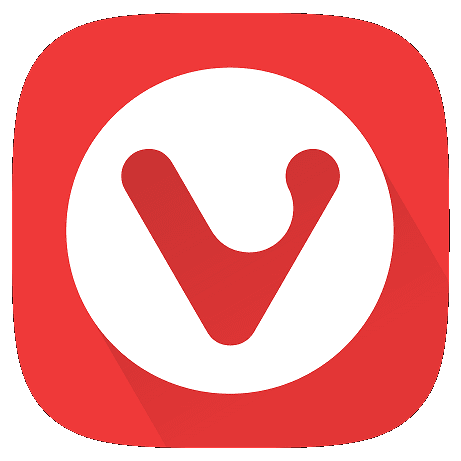
Mittlerweile findet man fast überall eine Dark Mode-Option – in Apps, Betriebssystemen und mehr. Es beinhaltet die Verwendung eines dunkleren Farbschemas als der helle Standardwert. Der Hauptgrund, warum die meisten Leute sie bevorzugen, ist, dass das Lesen von hellem Text auf dunklen Hintergründen einfacher sein kann und die Verwendung eines Bildschirms in dunklen Umgebungen mit einem dunklen Farbschema weniger Blendung verursacht. Wenn Sie einen OLED- oder AMOLED-Bildschirm haben, wird der dunkle Modus sogar den Stromverbrauch Ihres Telefons im Vergleich zu einem hellen Thema reduzieren.
Tipp: OLED- und AMOLED-Bildschirme benötigen weniger Strom, wenn ein dunkleres Bild angezeigt wird, und fast keinen Strom, wenn Schwarz angezeigt wird. Dies liegt daran, dass bei diesen Bildschirmtypen die Pixel die Quelle des Lichts vom Bildschirm sind. Im Vergleich dazu verwendet ein herkömmlicher LCD-Bildschirm Pixel, um das Licht einer Hintergrundbeleuchtung einzufärben. Diese Hintergrundbeleuchtung ist immer eingeschaltet, wenn der Bildschirm eingeschaltet ist, und verbraucht auch bei der Anzeige eines schwarzen Bildschirms Strom.
Um den Dunkelmodus im Vivaldi-Browser für Android zu aktivieren, müssen Sie die In-App-Einstellungen verwenden. Um die Einstellungen von Vivaldi zu öffnen, tippen Sie auf das Vivaldi-Symbol in der oberen rechten Ecke am Ende der URL-Leiste.
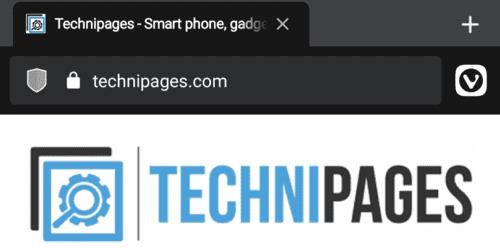
Um zu den Einstellungen von Vivaldi zu gelangen, tippen Sie auf das Vivaldi-Symbol am Ende der URL-Leiste.
Tippen Sie in der Dropdown-Liste auf "Einstellungen".
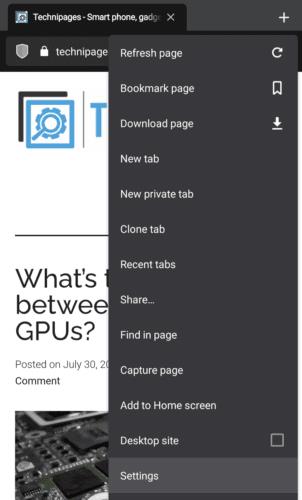
Tippen Sie auf „Einstellungen“, um die Einstellungen von Vivaldi zu öffnen.
Scrollen Sie im Einstellungsmenü nach unten zum Unterabschnitt "Erscheinungsbild" und tippen Sie dann auf die Option "Themen".
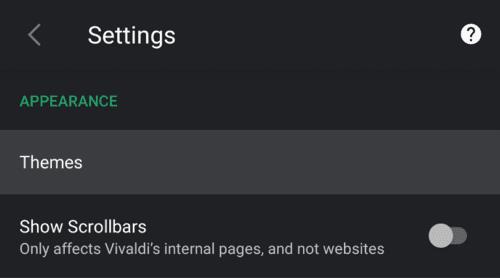
Tippen Sie im Unterabschnitt „Darstellung“ auf „Themen“.
Vivaldi entspricht standardmäßig dem systemweiten Thema Ihres Telefons. Wenn Sie ein dunkles Telefondesign verwenden oder einen Energiesparmodus verwenden, verwendet Vivaldi standardmäßig ein dunkles Design. Wenn Ihr Gerät ein helles Thema verwendet, wird Vivaldi dasselbe tun.
Sie können die Themenauswahl von Vivaldi überschreiben, indem Sie manuell ein helles oder dunkles Thema auswählen. Ihre Einstellung wird sofort übernommen
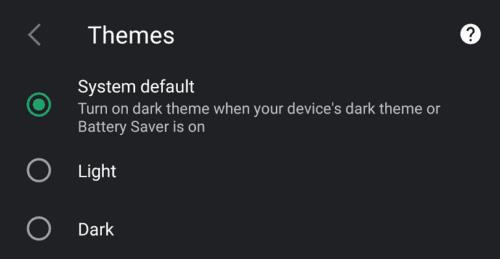
Tippen Sie auf „Dunkel“, um den Dunkelmodus manuell zu aktivieren.
Facebook-Geschichten machen viel Spaß. Hier erfahren Sie, wie Sie eine Story auf Ihrem Android-Gerät und Computer erstellen können.
Erfahren Sie, wie Sie nervige automatisch abspielende Videos in Google Chrome und Mozilla Firefox mit diesem Tutorial deaktivieren.
Lösen Sie ein Problem, bei dem das Samsung Galaxy Tab S8 auf einem schwarzen Bildschirm feststeckt und sich nicht einschalten lässt.
Möchten Sie E-Mail-Konten auf Ihrem Fire-Tablet hinzufügen oder entfernen? Unser umfassender Leitfaden führt Sie Schritt für Schritt durch den Prozess und macht es schnell und einfach, Ihre E-Mail-Konten auf Ihrem Lieblingsgerät zu verwalten. Verpassen Sie nicht dieses unverzichtbare Tutorial!
Ein Tutorial, das zwei Lösungen zeigt, wie Sie dauerhaft verhindern können, dass Apps beim Start auf Ihrem Android-Gerät gestartet werden.
Dieses Tutorial zeigt Ihnen, wie Sie eine SMS von einem Android-Gerät mit der Google Nachrichten-App weiterleiten.
Haben Sie ein Amazon Fire und möchten Google Chrome darauf installieren? Erfahren Sie, wie Sie Google Chrome über eine APK-Datei auf Kindle-Geräten installieren können.
So aktivieren oder deaktivieren Sie die Rechtschreibprüfung in Android OS.
Erfahren Sie verschiedene Methoden, um Apps auf dem Amazon Fire Tablet herunterzuladen und zu installieren, indem Sie diesem mühelosen und schrittweisen Leitfaden folgen!
Als Samsung seine neue Reihe von Flaggschiff-Tablets vorstellte, gab es viel Aufregung. Das Galaxy Tab S9 und S9+ bieten nicht nur die erwarteten Upgrade







